2023-07-11 191
1、虚拟桌面
假如你的工作很复杂,那么多显示器可以大大提高你的工作效率。
但是,如果没有多个显示器,虚拟桌面也可以使工作井井有条。位于虚拟桌面Win点击任务视图或按下快捷键Win+TAB即可进入。
简单来说,你可以把工作分类放在不同的桌面上,比如办公桌面、信息桌面、市场桌面……
任何窗口都可以通过右键直接移动到其他桌面
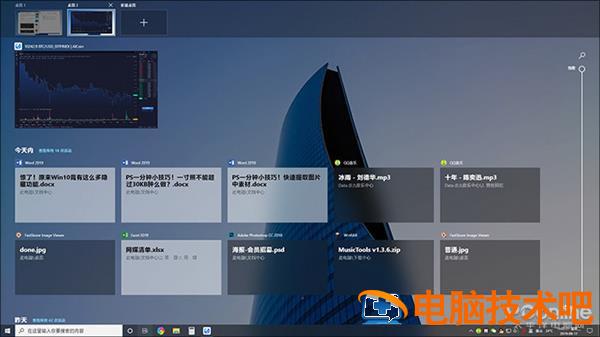
Win10内置虚拟桌面
2、1/4分屏
说到工作效率,有一个功能不得不说,那就是Win10的1/4分屏。也许你已经使用了27英寸甚至32英寸的显示器,但你仍然觉得桌面很乱。
其实早在Win7时代,微软提供了定向分屏功能。只要将窗口拖到屏幕边缘对应的热区,窗口就可以以1/2的尺寸分屏停放。
而Win10在此基础上加强,上、下、左、右四个角都设置为热区,使我们能够在桌面上获得最多4个屏幕区域,提高工作效率。
假如再配合上面介绍的虚拟桌面,就更无敌了!
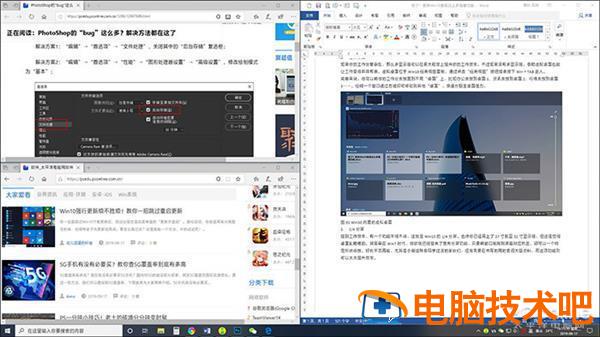
这种场景在小编电脑上很常见
3、SSD自动优化
SSD时间长了会掉速,手动执行TRIM硬盘速度可以快速恢复。
事实上,这项工作也可以交给我Win10自动完成的方法是:右击打开此计算机SSD图标。
点击弹出对话框中的工具→优化
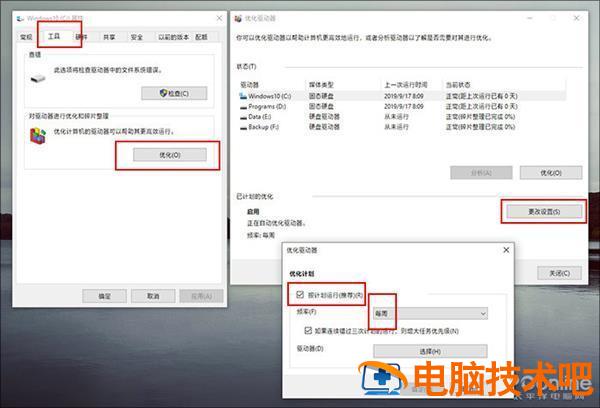
让Win10自动优化SSD
这样,每隔一段时间,Win10会自动整理硬盘(机械盘碎片整理,SSD执行TRIM),省去用户很多麻烦,不用担心掉速。
此外,您还可以指定要组织的磁盘,例如只选择SSD。
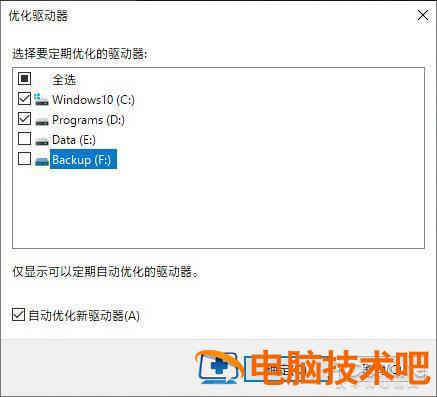
用户可以决定优化哪个驱动器
4.离开办公室自动锁定
没有人想望别人离开后乱动电脑,除了Win L除了手工锁定,你也可以试试Win10内置动态锁。
不知道是不是名字,但总觉得很多人不知道这个功能。其实你可以把它理解为电脑锁定功能,但不是通过Win L,蓝牙设备(如您的手机)与计算机连接后不会自动锁定。
换句话说,它实际上是文章中提到的场景。当你(带着手机)离开办公室时,电脑会自动锁定,以防止其他人移动。
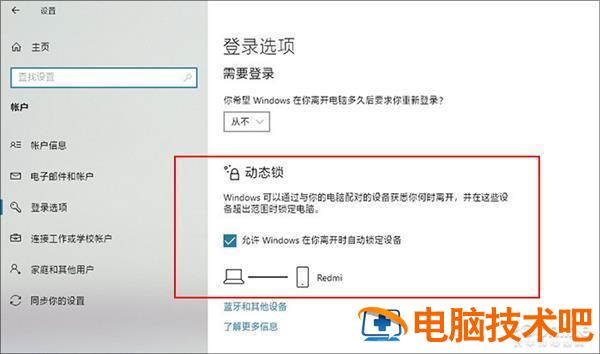
Win动态锁功能10
5.自动垃圾清理
其实很多朋友都清理过电脑垃圾。Win自己也有这样的功能。
打开设置→“系统”→存储,会看到存储感知功能,点击后是清理频率选项。
简单地说,它有两个功能,一个是在磁盘空间不足时自动清理垃圾,另一个是定期清理垃圾。
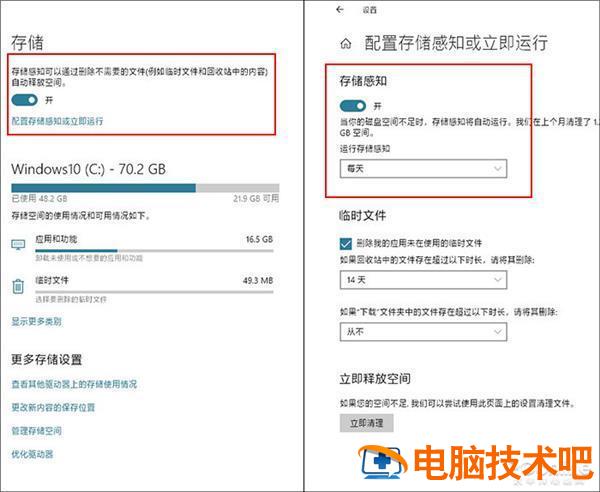
Win10自带垃圾清理功能
6、虚拟机
很多朋友都用过虚拟机,其中最有名的就是VMWare。
不过VMWare太大了,不是每个小伙伴都能承受收费的问题。其实Win内部还有一台虚拟机,免费快捷。
Win10内置虚拟机叫做Hyper-V,需要启用和关闭Windows手动打开功能。
整个过程和VMWare很像,先建一台新的虚拟机,然后挂上镜像安装系统,最后像正常系统一样进行测试。
有关Hyper-V详细介绍,我们还有另一篇文章要解释,欢迎点击。
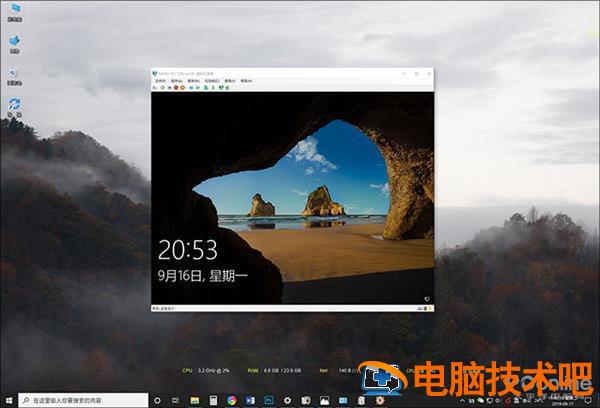
Win10自带虚拟机Hyper-V
7、无线双屏
播放PPT双屏经常使用,但有些场合连接不方便,会带来很多麻烦。
Win只要计算机与显示设备(如机顶盒)同时支持无线显示连接Miracast协议,即可通过WIFI连接两者。
连接的无线显示器与普通双屏相同,还支持复制/扩展/仅外屏/仅计算机等双屏显示功能。同时PPT演讲者模式也会自动检测到。

无线双屏功能
免费去蓝光
晚上用电脑总觉得刺眼,于是有朋友下载了各种去蓝光软件。其实Win10本身就内置了去蓝光功能,效果好,可以根据早晚自动开关。
具体步骤:点击设置→“系统”→显示→在指定时间内打开夜间模式,选择日落到日出。
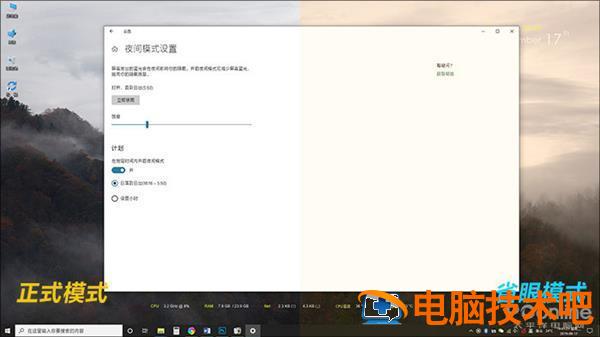
Win10自带去蓝光功能
9、家里电脑Ctrl C/单位电脑Ctrl V
上了年纪的小伙伴们,一定都记得王总那段话。家里的电脑Ctrl C,去单位电脑Ctrl V的确,雷到了很多人,但时过境迁,这个梦想几年后真的成了现实。
在Win点击10中的选项→“系统”→这个想法可以通过打开跨设备同步和自动同步复制文本来实现。
当然,这里有一个前提,那就是必须安装两台电脑Win并登录同一个微软账号。
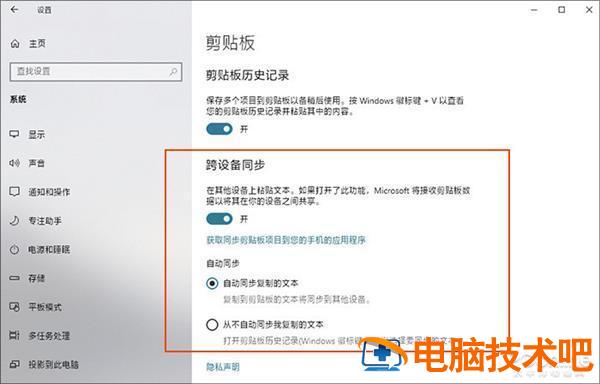
王总的梦想现在可以这样做了
顺便说一句,Win10还增加了多个剪贴功能,快捷键Win V调出,很好用。
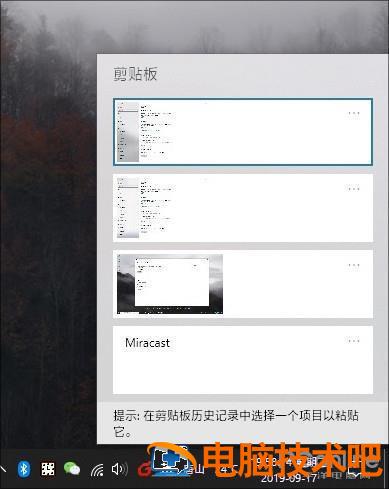
Win多重剪贴板10
10、就近共享
很多小伙伴都用过QQ传递文件虽然方便,但需要两个人加好友。
事实上,如果你只在办公室或短距离传递信息,你也可以使用它Win一个更简单的方案——就近分享。
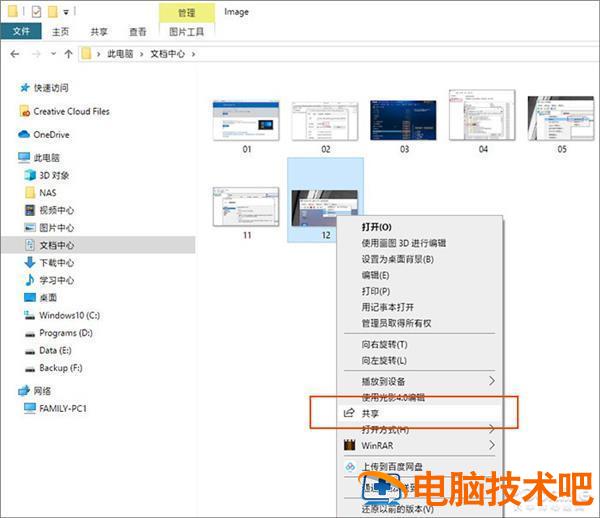
Win就近共享功能10中
通过蓝牙或蓝牙就近共享WLAN与附近的计算机共享信息,首先打开设置→“系统”→体验共享→就近共享→向周围电脑发送共享。
但这个功能也需要双方使用Win10系统,也许这就是为什么很多朋友不知道的主要原因。
11、色弱模式
很多人都有色弱的问题,小编也是其中之一。虽然绝大多数色弱用户都能辨别颜色,但总有一两种颜色很难辨别。
Win很多人不知道10个颜色滤镜。其实是专门为色弱用户准备的颜色矫正器。
通过选择您的色弱类型,操作系统会自动增减某种颜色的通量,以弥补色弱用户在查看颜色时的缺陷。虽然利基很小,但对于有这需求的用户来说,还是很实用的。
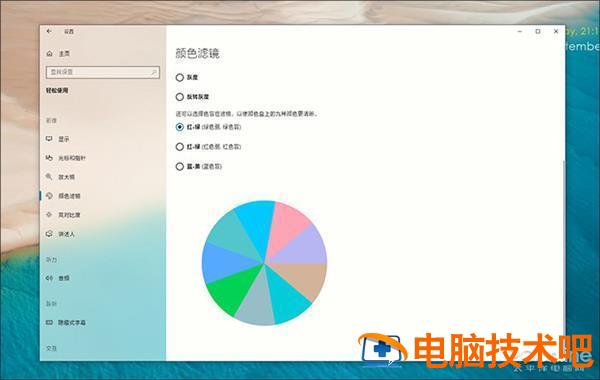
Win10内置色弱模式
写在最后
其实在Win有许多类似的细节,不可否认的是,作为微软新一代的操作系统,Win10就像绚丽的花朵,蕴含着独特的味道。
好了,这就是今天想和大家分享的几个相关问题。Win你学会了隐藏功能的小介绍吗!
原文链接:https://000nw.com/13241.html
=========================================
https://000nw.com/ 为 “电脑技术吧” 唯一官方服务平台,请勿相信其他任何渠道。
系统教程 2023-07-23
电脑技术 2023-07-23
应用技巧 2023-07-23
系统教程 2023-07-23
系统教程 2023-07-23
软件办公 2023-07-11
软件办公 2023-07-11
软件办公 2023-07-12
软件办公 2023-07-12
软件办公 2023-07-12
扫码二维码
获取最新动态
